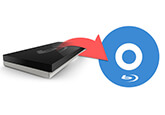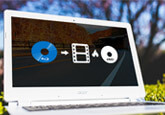フリー・簡単にブルーレイをAVIに変換する方法
ブルーレイから高画質の動画ファイルに変換したいなら、AVIまたはMP4、MKVを採用する場合がおおくあります。AVIは常により少ない圧縮ビデオとオーディオを格納する素晴らしいビデオ形式ですので、ブルーレイをAVIに変換するニーズも多くあります。
AVI(オーディオ ビデオ インターリーブ)は動画用ファイル フォーマットで、オーディオ、ビデオを含むマルチメディアコンテナ形式です。ファイルの拡張子は「.avi」です。ところで、ブルーレイをAVIに変換したいなら、ブルーレイ AVI 変換ツールは不可欠です。この記事には、PCでブルーレイをAVIに変換する方法を紹介します。
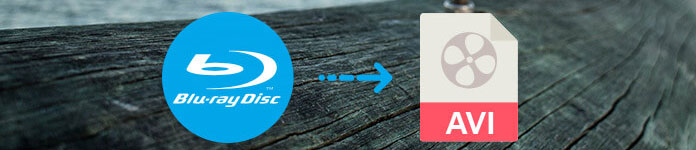
ブルーレイをAVIに変換する
ブルーレイをAVI動画に変換するには、4Videosoft BD-DVD リッピングを一度試してください。このリッピングソフトは自製およびレンタルのBlu-rayディスク/ ISO /フォルダーをAV、MP4、MKVやその他の音声ファイルIにリッピングできます。内蔵編集機能により、ブルーレイムービーから動画を抽出する前に、ビデオ効果を編集する可能です。自分なりの水透しをムービーに追加するし、クリップを分割りするし、画面を回転するなどのことができます。今すぐこのBD-DVD リッピングを使ってブルーレイをAVIに変換する手順を見ましょう。
1、ブルーレイ AVI 変換をダウンロード、インストール
この強力なブルーレイ AVI 変換を無料ダウンロードして、PCにインストールしてください。その後、ソフトを実行してください。
無料ダウンロード
Windows向け
![]() 安全性確認済み
安全性確認済み
無料ダウンロード
macOS向け
![]() 安全性確認済み
安全性確認済み
2、ブルーレイディスクをロード
ディスクをロードするボタンをクリックして、ブルーレイムービーをインポートできます。そして、全てのブルーレイ プレイリストがBlu ray AVI 変換のインタフェースに表示されます。
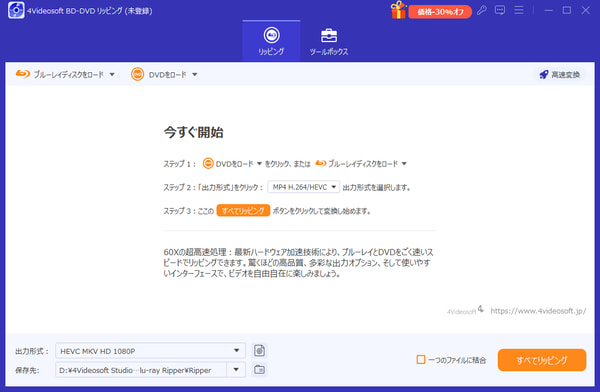
3、出力動画形式を選ぶ
次に出力形式を選択してください。ドロップダウンリストからAVIを選択できます。そしてプロフィールドロップダウンリストから出力動画の品質、解像度、エンコードなどを設定することができます。
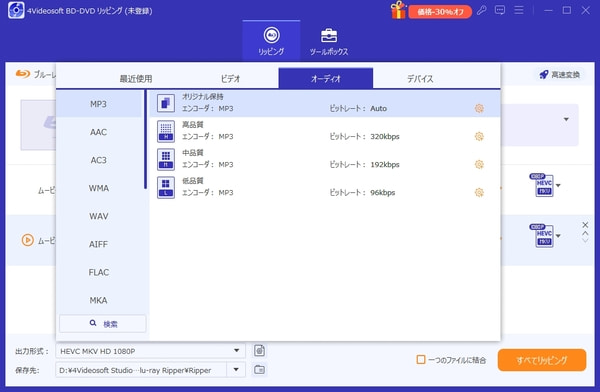
4、出力AVIのビデオ効果をカスタマイズ
ソースブルーレイムービーの効果に満足していなかったら、このブルーレイ AVI 変換は多くのビデオ編集機能も提供しています。例えば、カット、結合、ウォータマーク、クロップ、効果など。
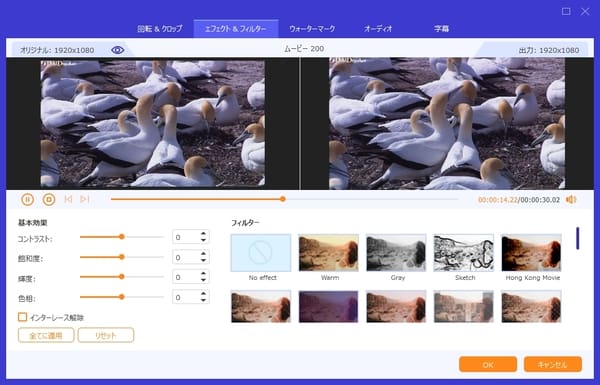
5、ブルーレイをAVIに変換
以上の設定が終わったら、変換ボタンをクリックして、ブルーレイをAVIに変換することができます。その後、PC或いはポータブルデバイスでAVIビデオを再生できるようになります。
ブルーレイ AVI変換によくある質問
質問 1. AVI動画をブルーレイに書き込むには?
答え 1. AVI動画をブルーレイに書き込むには、Windows 7の場合、Windows DVD メーカーというアプリで DVD 作成ができたのですが、Windows 10 にはWindows DVD メーカーがないため、別途書き込みソフトを用意する必要があります。Windows DVDメーカーとその代わりになるソフトの記事までご参照しましょう。
質問 2. ブルーレイとDVDの違いは?
答え 2. ブルーレイとDVDは、一見どちらも同じように見える記録メディアですが、具体的にはどのような違いがあるのでしょうか。二つの間には、見た目や記録容量、耐久性など、さまざまな面において差があります。詳細には、ブルーレイとDVDの違いと言う文章をご覧ください。
質問 3. パソコンがブルーレイを再生できない。どうすればいいでしょうか?
答え 3. パソコンはブルーレイを再生できないなら、まずブルーレイディスク自体の問題がある可能かを確認しましょう。ブルーレイをその他のパソコン、またはブルーレイレコーダーで再生してみてください。もし再生できないなら、ブルーレイディスク自体の問題と考えられます。具体的には、PCでブルーレイが再生できない時の原因や対処法まで確認しましょう。
まとめ
上記にはブルーレイをAVIに変換する方法を説明いたしました。変換された.avi動画ファイルはパソコンのメディアプレーヤーか、またはその他の動画再生ソフトを直接に再生できます。そしてブルーレイディスク自体の特性のために、破損する可能性がありますので、この不具合を防ぐために、ブルーレイを動画に変換して保存するのは、一番簡単且つ有効な方法です。
無料ダウンロード
Windows向け
![]() 安全性確認済み
安全性確認済み
無料ダウンロード
macOS向け
![]() 安全性確認済み
安全性確認済み
 目次
目次